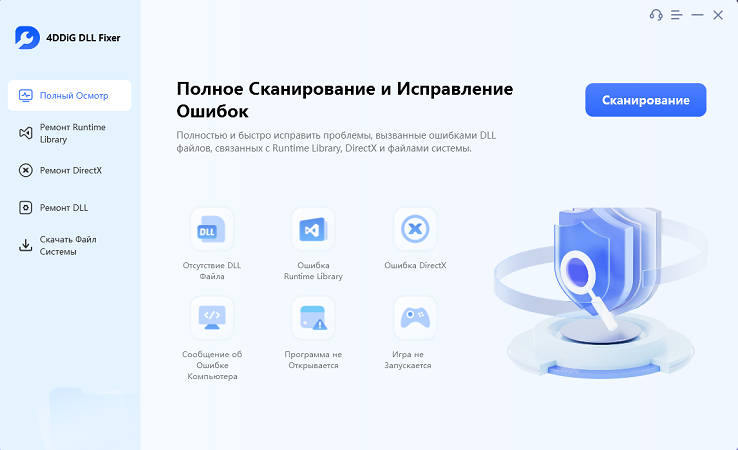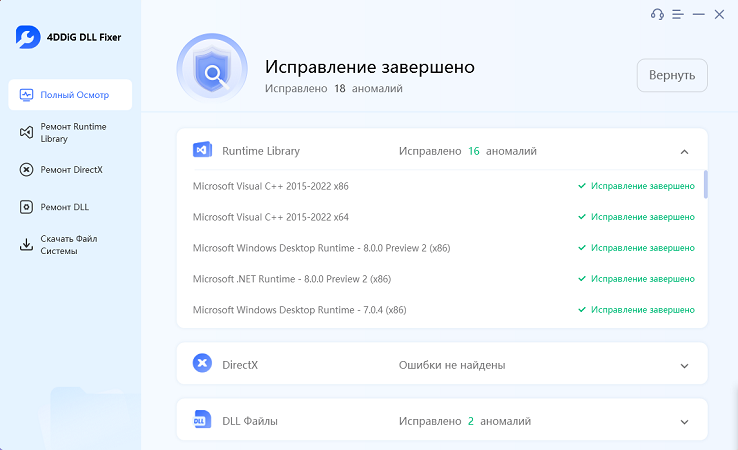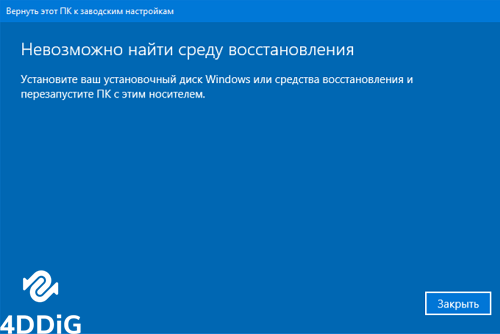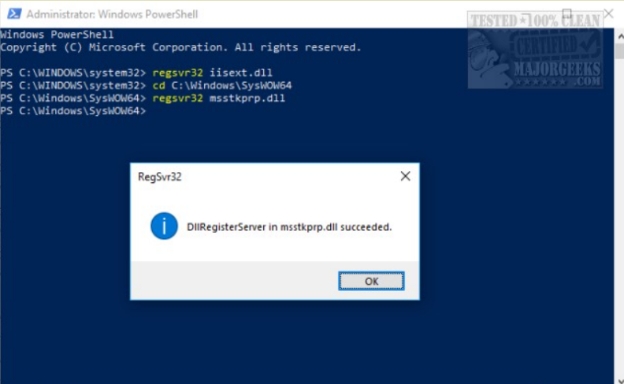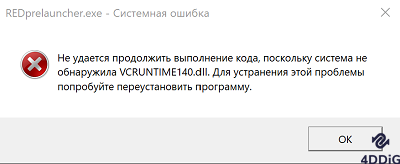Как исправить проблему с обнаружением файла msvcr120.dll? 6 способов
Сообщение "Не удается продолжить выполнение кода, поскольку система не обнаружена msvcr120.dll" может быть очень неприятным, особенно если вы прямо сейчас пытаетесь запустить программу или приложение. Эта ошибка обычно указывает на то, что требуется определённый файл Microsoft Visual C++, запрашиваемый запускаемой программой, отсутствует или повреждён. Однако не стоит бояться! Ниже представлены 6 способов решения этой проблемы:
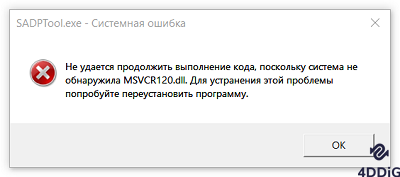
I. В чём причина ошибки "msvcr120.dll не обнаружен"?
Ошибка "msvcr120.dll не обнаружен" обычно возникает, когда программа или приложение не может найти файл msvcr120.dll, который является частью пакета Microsoft Visual C++ Redistributable. Этот DLL-файл (Dynamic Link Library) содержит важные функции, используемые различными программами, и его отсутствие может помешать корректному запуску этих программ.
Несколько факторов могут привести к ошибке "msvcr120.dll не обнаружен". Некоторые из них перечислены ниже: -
-
Неполная установка: Если пакет Microsoft Visual C++ Redistributable установлен неправильно или не полностью, это может привести к проблемам с файлами DLL, таких как "Msvcr120.dll".
-
Повреждённые файлы: Иногда файл DLL или весь пакет Visual C++ Redistributable может быть повреждён по различным причинам, например, из-за сбоя системы, вредоносного ПО или прерванной установки.
-
Случайное удаление: Пользователи могут случайно удалить файл "msvcr120.dll", думая, что он ненужный или принимая его за другой файл.
-
Обновления системы: Обновления операционной системы или других программных компонентов могут непреднамеренно удалить или перезаписать файл DLL, повреждая, таким образом, зависимые от файла программы.
-
Конфликты с антивирусным программным обеспечением: В некоторых случаях антивирусное программное обеспечение может неправильно помечать файлы DLL как угрозы и помещать их на карантин или удалять их, что приводит к ошибке «msvcr120.dll не обнаружен».
II. Как исправить ошибку с потерянным/повреждённым файлом Msvcr120.dll?
Если вы столкнулись с сообщением об ошибке с текстом "msvcr120.dll не обнаружен или утерян» в вашей системе Windows 11/10, не переживайте, можно легко решить эту проблему. Один из основных методов - это восстановление потерянного файла msvcr120.dll. Надёжный инструмент для выполнения этой задачи - 4DDIG DLL Fixer. Чтобы использовать 4DDIG DLL Fixer и восстановить отсутствующий Файл msvcr120.dll, выполните следующие шаги:
Способ 1. Восстановить отсутствующий файл MSVCR120.dll.
При возникновении ошибки "MSVCP120.dll не обнаружен" в Windows 11/10, восстановление отсутствующего файла может быть самым простым решением. Надёжный инструмент для этого - 4DDiG DLL Fixer. Эта программа может помочь найти и эффективно восстановить отсутствующий файл msvcr120.dll.
Обзор 4DDiG DLL Fixer
4DDiG DLL Fixer - это всеобъемлющий инструмент, предназначенный для решения различных проблем, связанных с файлами DLL. Его основные особенности:
-
Автоматическое сканирование и исправление файлов DLL: Автоматически находит и исправляет отсутствующие или повреждённые файлы DLL.
-
Обширная база файлов DLL: Имеет доступ к обширной библиотеке файлов DLL для быстрого восстановления.
-
Удобный интерфейс: Простой и интуитивно понятный интерфейс, подходящий для всех пользователей.
-
Совместимость: Поддерживает все основные версии Windows, включая Windows 11 и 10.
-
Быстрая загрузка и установка: Эффективный процесс загрузки и установки в короткое время.
Чтобы загрузить и восстановить отсутствующий файл msvcr120.dll с использованием 4DDiG DLL Fixer, следуйте инструкции:
-
Загрузка 4DDiG DLL Fixer: Перейдите на официальный сайт 4DDiG, загрузите и установите 4DDiG DLL Fixer.
-
Запуск: Дважды щёлкните на значок и согласитесь с условиями.
-
Сканирование: Перейдите к восстановлению DLL-файла и нажмите «Полное сканирование», чтобы найти отсутствие или повреждённые файлы DLL.

-
Проверка результата: Просмотрите список и нажмите "Восстановить".

-
Перезапуск: Перезагрузите систему, чтобы применить изменения.

Для подробного руководства вы можете обратиться к инструкция для работы с 4DDiG DLL Fixer.
Способ 2. Перерегистрация файла DLL
Если сообщение об ошибке "msvcr120.dll не обнаружен" продолжает появляться, повторная регистрация файла DLL может помочь решить проблему. Вот как это сделать:
-
Откройте командную строку как администратор : Щёлкните правой кнопкой мыши по «Пуск» и выберите «Командная строка (администратор)» или "Windows PowerShell (администратор)".
-
Убрать файл DLL из регистра : Введите regsvr32 /u msvcr120.dll и нажмите Enter.
-
Повторная регистрация DLL : Введите regsvr32 msvcr120.dll и снова нажмите Enter.
-
Перезагрузка компьютера : Перезагрузите компьютер, чтобы применить изменения.
Способ 3. Восстановление повреждённых библиотек Microsoft Visual C++
Чтобы исправить ошибку "msvcr120.dll не обнаружен или отсутствует", можно восстановить библиотеки Microsoft Visual C++:
-
Открыть панель управления : Перейдите в панель управления и выберите "Программы и функции".
-
Найдите Microsoft Visual C++ Redistributable : Найдите соответствующую версию (2013) Microsoft Visual C++ Redistributable.
-
Выбор восстановления : Нажмите на неё и выберите «Изменить», затем «Восстановить».
-
Следуйте инструкции : Завершите процесс восстановления и перезагрузите компьютер.
Способ 4. Переустановка пакетов Microsoft Visual C++:
Если восстановление не помогает, может потребоваться переустановка пакетов Microsoft Visual C++:
- Запустите инструмент SFC (System File Checker) для сканирования системных файлов и замены повреждённых. Откройте командную строку в роли администратора, введите "sfc /scannow" и нажмите Enter.
- Загрузите нужную версию пакета Microsoft Visual C++ Redistributable с официального сайта Microsoft. Для 32-битных систем, скачайте пакет Microsoft Visual C ++ 2013 Redistributable (x86). Для 64-битной системы, загрузите пакет Microsoft Visual C ++ 2013 Redistributable (x64). Запустите установщик и следуйте подсказкам, чтобы установить пакет.
- Проверьте, есть ли файл msvcr120.dll в каталоге: C:\Windows\System32 C:\Windows\SysWOW64 (для 32-битных систем)
- Убедитесь, что вы используете актуальную версию Windows, проверив обновления. Войдите в Настройки > Обновления & Безопасность и > Обновление Windows и установите любое доступное обновление.
- Проверьте наличие любых обновлений или патчей программного обеспечения, которые могут вызвать проблему.
- Перезагрузите компьютер.
Способ 5. Запустите сканирование с помощью Безопасности Windows:
Вредоносное ПО иногда может вызвать ошибки DLL. Запуск сканирования при помощи Безопасности Windows может помочь:
-
Откройте настройки : Перейдите к Настройкам > Обновление и безопасность и > Безопасность Windows.
-
Выберите Вредоносное ПО и Защита от вредоносного ПО : Нажмите на "Вредоносное ПО" и "Защита от вредоносного ПО".
-
Запустите оффлайн-сканирование : Выберите "Офлайн-сканирование Защитником Windows" и нажмите "Сканировать сейчас".
-
Перезапуск и сканирование : Компьютер перезапустится и выполнит сканирование.
Способ 6. Переустановка проблемной программы:
Если ошибка появляется при запуске определённой программы, её переустановка может разрешить проблему:
-
Удалите программу : Перейти к панели управления > Программы и функции, выберите нужную программу и нажмите "Удалить".
-
Скачайте последнюю версию : Перейдите на официальный сайт программы и загрузите последнюю версию.
-
Установите программу : Следуйте инструкциям по установке.
-
Перезагрузите компьютер : Перезагрузите компьютер, чтобы завершить установку.
Следование этим шагам по устранению неполадки поможет вам исправить ошибку "msvcr120.dll не обнаружен" или "отсутствует msvcr120 dll" в системе Windows 11/10.
III. Ответы на частозадаваемые вопросы по ошибке "Msvcr120.dll не обнаружен":
В1: Почему MSVCR120DLL отсутствует в моём компьютере Windows 11/10?
Ответ: Различные факторы могут привести к тому, что файл msvcr120.dll может отсутствовать в Windows 11/10, например: удаление файла, повреждение реестра, устаревшие пакеты Visual C ++ Redistribution или неправильная установка программы.
В2: Как исправить ошибку с отсутствием msvcr120.dll?
Ответ: Следуйте вышеописанным инструкциям для устранения неполадок, включая использование 4DDIG DLL Fixer, повторная регистрация файла DLL, восстановление библиотеки Microsoft Visual C++, переустановка пакетов C ++, проведение сканирования антивирусом и переустановка проблемной программы.
В3: Где находится msvcr120.dll в Windows 11?
Ответ: msvcr120.dll обычно расположен в папке System32 в разделе Windows. Если его там нет, следуйте шагам для устранения неполадки и восстановите файл.
Заключение:
Подводя итоги, ошибка "msvcr120.dll не обнаружен" может быть разрешена с использованием различные методов устранения неполадок, изложенных выше. Использование программных инструментов, таких как 4DDIG DLL Fixer поможет эффективно восстановить отсутствующий или повреждённый DLL файл. Мы рекомендуем использовать эти методы для разрешения проблемы с пропавшим/повреждённым файлом DLL, это обеспечит плавную работу приложений в системе Windows.
Безопасная загрузка
Вам Также Может Понравиться
- Главная >>
- Ошибки DLL >>
- Как исправить проблему с обнаружением файла msvcr120.dll? 6 способов